Arreglar Vaya, algo salió mal en la aplicación de YouTube
Miscelánea / / February 01, 2022

YouTube se ha convertido en la mayor plataforma de transmisión de videos en Internet. Está disponible en múltiples plataformas como Android, iOS, Windows. Puede ver YouTube en su dispositivo Android desde el navegador web o descargar la aplicación de YouTube desde Play Store. Pero en algunos escenarios, puede enfrentar un error particular mientras ve videos en YouTube. Te traemos una guía perfecta que te enseñará cómo arreglar Huy! Algo salió mal Error de la aplicación de YouTube en dispositivos Android.
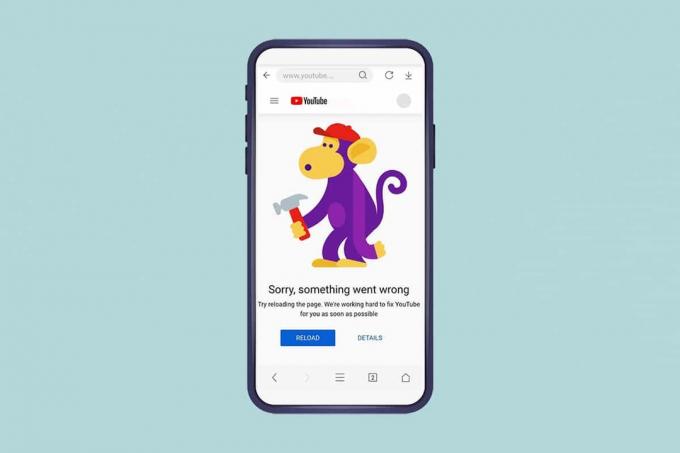
Contenido
- Cómo reparar el error Vaya, algo salió mal en la aplicación YouTube para Android.
- Método 1: cerrar otras pestañas
- Método 2: Borrar caché del navegador
- Método 3: actualizar el navegador web
- Método 4: establecer un DNS privado de Google
- Método 5: Actualizar la aplicación de YouTube
- Método 6: borrar la caché de la aplicación
- Método 7: restablecer la aplicación de Youtube
- Método 8: Actualice el sistema operativo Android.
- Consejo profesional: use Google Chrome en su lugar
Cómo reparar el error Oops Something Went Wrong en la aplicación YouTube para Android
Puede ver videos en YouTube con o sin registrar su cuenta de Google. Pero mientras ve los videos puede encontrar Perdón, algo salió mal error mientras:
- Cargando una página de video de YouTube
- Viendo un vídeo
- Intentando iniciar sesión en su cuenta de YouTube.
Es posible que YouTube continúe notificándote que algo salió mal debido a una configuración incorrecta o una configuración incorrecta en la aplicación móvil o en la versión del navegador. Este error puede aparecer debido a:
- Configuración de seguridad de la cuenta de Google
- Conexión a Internet defectuosa
- Navegador web obsoleto
- Aplicación de YouTube obsoleta
- Archivos de caché dañados
Nota 1: Verifique la configuración de su cuenta de Google si se realizaron cambios recientemente que podrían haber provocado tales errores.1
Nota 2: Hemos mostrado los pasos para el dispositivo Oneplus. La terminología utilizada en los pasos puede ser diferente para otros usuarios de Android.
Método 1: cerrar otras pestañas
Las siguientes son las desventajas de abrir demasiadas pestañas en su dispositivo:
- El la velocidad de su navegador web puede verse afectada, e incluso puede detenerse.
- usted también puede tener problemas con el inicio de sesión de Google y no puedo iniciar sesión en YouTube debido a un retraso en el navegador.
Debe cerrar otras pestañas en el navegador web, excepto la pestaña de YouTube. Esto reducirá el uso de RAM para su dispositivo. Para hacerlo, simplemente toque el botón icono de cruz roja se muestra resaltado.

Método 2: Borrar caché del navegador
Debido a los datos almacenados en caché, su navegador web puede tener problemas para iniciar sesión en su cuenta de Google. Intente eliminar sus datos de navegación si YouTube y otros sitios web no funcionan correctamente en su navegador. Debería poder iniciar sesión en YouTube sin enfrentar un error de YouTube.
1. Abre tu web navegador (p.ej. Cromo)
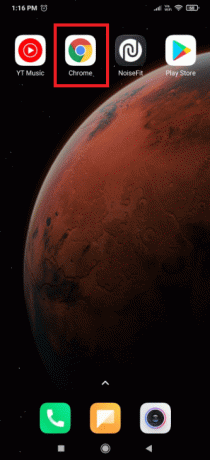
2. Toque en el icono de tres puntos en la esquina superior derecha de la pantalla.

3. Aquí, seleccione el Ajustes opción.
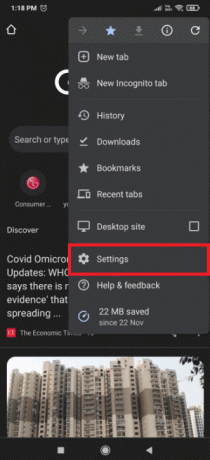
4. Ahora, toca Eliminar datos de navegación...

5. Marque todas las opciones dadas:
- Historial de navegación
- Cookies y datos del sitio
- Imágenes y archivos almacenados en caché

6. Finalmente, toca Borrar datos botón que se muestra resaltado.
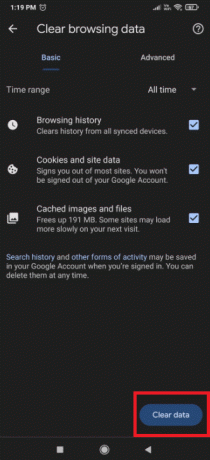
7. Ahora, reabrir el navegador E ir a Youtube para comprobar si el error persiste o no.
Lea también:Cómo guardar GIF de Twitter en Android
Método 3: actualizar el navegador web
No sorprende encontrarse con problemas de inicio de sesión en la cuenta y Perdón, algo salió mal error en YouTube si su navegador web no se ha actualizado en mucho tiempo. Asegúrese de estar usando la última versión del navegador, reinicie la aplicación e intente reproducir videos en YouTube.
1. Lanzar el Tienda de juegos de Google en su dispositivo como se muestra.

2. Toque en su icono de perfil en la esquina superior derecha.

3. Toque en Administrar aplicaciones y dispositivos.
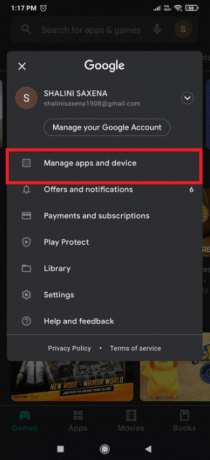
4. Luego, toca Actualizar todo para actualizar todas sus aplicaciones, incluido su navegador.

Método 4: establecer un DNS privado de Google
A menudo, configurar un DNS privado puede solucionar este error de la aplicación de YouTube: algo salió mal de la siguiente manera:
1. Ve a tu móvil Ajustes.
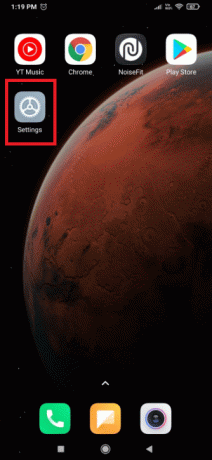
2. Toque en Wifi.

3. Seleccione DNS privado ajustes en la lista como se muestra.
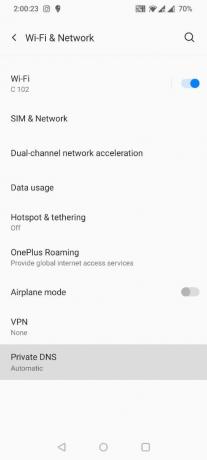
4. Seleccione Nombre de host del proveedor de DNS privado y tipo dns.google debajo de él y guarde los cambios.

5. Finalmente, trate de iniciar sesión en la aplicación de YouTube.
Lea también:Cómo hacer una canción de YouTube como tono de llamada en Android
Método 5: Actualizar la aplicación de YouTube
Si no ha actualizado la aplicación de YouTube, entonces puede enfrentar Vaya, algo salió mal en la aplicación de Youtube. error. Estos son los pasos para actualizar su aplicación de Youtube a través de PlayStore:
1. Toque en el Tienda de juegos de Google icono.
2. Busca el Youtube aplicación y tóquela.
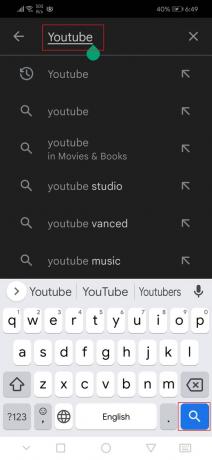
3A. Toque en el Actualizar opción si su aplicación está desactualizada.

3B. Si la aplicación está en la etapa de actualización, no obtendrá una opción de actualización.
Método 6: borrar la caché de la aplicación
Los archivos de caché se almacenan en App Storage si usa YouTube. Estos archivos de caché pueden corromperse u ocupar mucho espacio, lo que puede provocar dichos errores.algo salió mal en la aplicación de YouTube error en su dispositivo Android. Por lo tanto, siga estos pasos para borrar los archivos de caché:
1. Abre tu dispositivo Ajustes.
2. Toque en el aplicaciones ajuste como se muestra.

3. Luego, toca aplicaciones nuevamente para ver todas las aplicaciones en su dispositivo.

4. Ahora, busca el Youtube aplicación y tóquela.

5. Toque en el Almacenamiento opción.

6. Aquí, toca Limpiar cache.

Lea también:3 formas de bloquear anuncios de YouTube en Android
Método 7: restablecer la aplicación de Youtube
Si borrar los archivos de caché no solucionó el error de Android de YouTube, Ups, algo salió mal, entonces puede restablecer completamente los datos de la aplicación de YouTube.
1. Ir Ajustes de aplicaciones > Youtube > Almacenamiento como se muestra en el método anterior.
2. Toque en el BORRAR DATOS opción que se muestra resaltada.

3. Luego, toca Borrar en el Eliminar datos de la aplicación emergente para restablecer la aplicación.
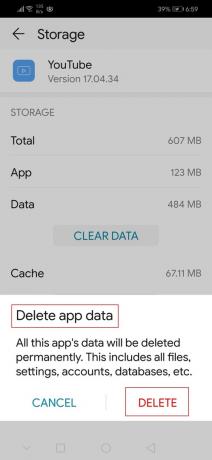
Método 8: actualizar el sistema operativo Android
Todavía me molesta el mensaje Ups algo salió mal error en YouTube en su teléfono inteligente Android, actualice el sistema operativo Android para corregirlo como se explica a continuación:
Nota: Asegúrese de que su dispositivo esté completamente cargado.
1. Ir Ajustes.

2. Grifo Acerca del teléfono opción como se muestra.
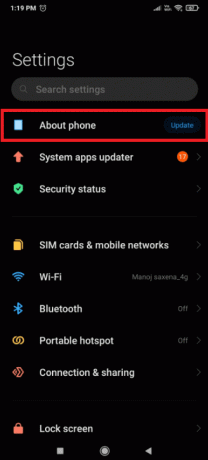
3. Toque en Actualizar.

4. Luego, toca Descarga de la actualización.

5. Siga el instrucciones en pantalla para instalar los archivos de actualización descargados.
6. Después de actualizar su dispositivo, intente iniciar sesión en el Youtube aplicación y reanudar la transmisión.
Leer también: La mejor aplicación para ocultar direcciones IP para Android
Consejo profesional: use Google Chrome en su lugar
Debido a que Google posee YouTube y Chrome, un el problema de desincronización es menos probable ser el origen del error de inicio de sesión o reproducción. Cambie a Google Chrome para acceder a su cuenta de Google y deshágase de la ventana emergente que indica Huy! Algo salió mal Youtube.
Preguntas frecuentes (FAQ)
Q1. ¿Por qué YouTube sigue diciendo que algo salió mal?
Respuesta Debido a una configuración incorrecta o una configuración defectuosa en la aplicación o el navegador de YouTube, es posible que YouTube continúe informándole que algo salió mal. Además, la configuración incorrecta de varias configuraciones del dispositivo podría ser la fuente del problema.
Q2. ¿Cómo elimino el caché en YouTube?
Respuesta Ir Ajustes> Aplicaciones > Almacenamiento y haga clic en Eliminar caché para YouTube para borrar la caché de la aplicación. Para comprobar si hay actualizaciones pendientes, vaya a Google Play y busca Youtube. Luego, toque Actualizar botón.
Q3. ¿Qué es exactamente un error ups?
Respuesta Indica el el cliente no recibe ninguna respuesta del servidor, lo que podría suceder si la solicitud no llega al cliente o al servidor.
Recomendado:
- Cómo agregar el menú contextual Crear punto de restauración en Windows 11
- Cómo arreglar Galaxy S6 no se cargará
- Cómo encender la linterna en el teléfono
- Arreglar videos de YouTube que no se reproducen
Esperamos que esta información le haya resultado útil y haya podido resolver algo salió mal en la aplicación de YouTube error en Android. Háganos saber qué estrategia fue la más efectiva para usted. Si tiene alguna consulta o sugerencia, publíquela en la sección de comentarios.



